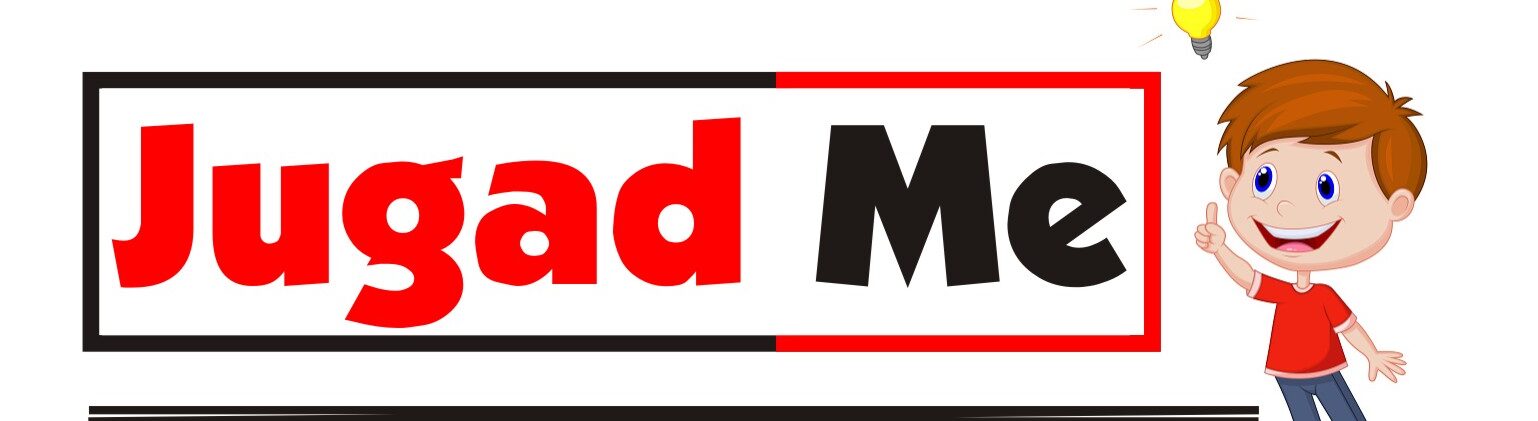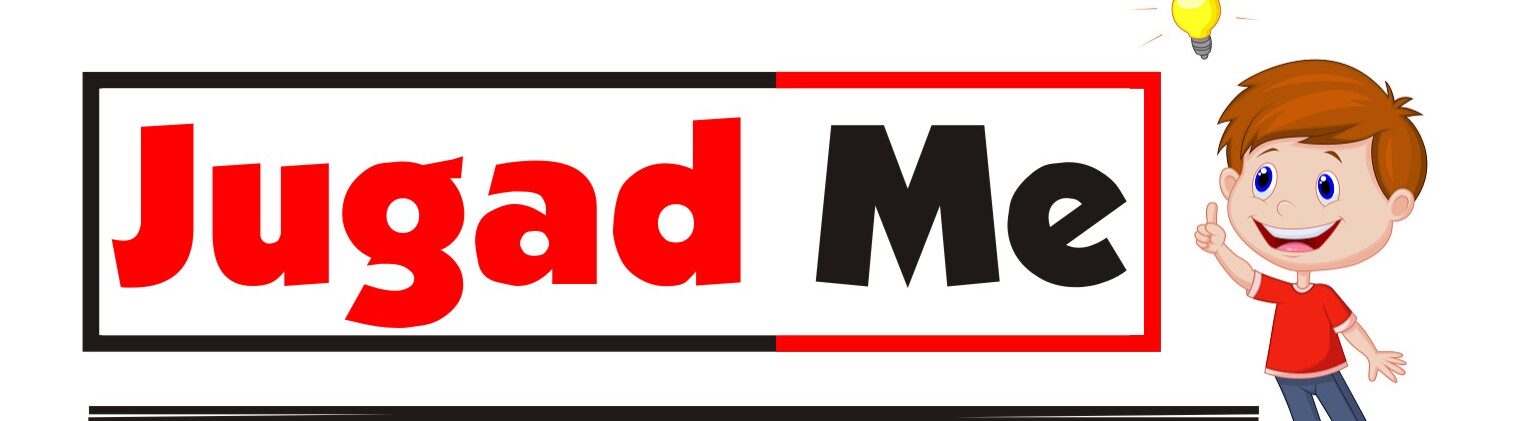Quick Links
Mobile Network Setting Kaise Thik kare? मोबाइल नेटवर्क सेटिंग कैसे करें
मोबाइल नेटवर्क सेटिंग कैसे करें: हेलो दोस्तों स्वागत है आपका हमारी वेबसाइट पर आज हम आपको बताने वाले हैं आप अपने मोबाइल नेटवर्क की सेटिंग कैसे ठीक कर सकते हैं दोस्तों अचानक से आपने देखा होगा आपके फोन में नेटवर्क की परेशानी आ जाती है और ऐसी समस्याएं काफी लोगों के साथ हो जाती हैं और दोस्तों आज के समय में इंटरनेट का अत्याधिक इस्तेमाल आम हो चुका है दोस्तों आज के समय में हर व्यक्ति के पास स्मार्टफोन अवश्य होता है और स्मार्टफोन में इंटरनेट 4G की हाई स्पीड मैं इंटरनेट का इस्तेमाल किया जाता है और साथ में 5G टेक्नोलॉजी का इस्तेमाल किया जा सकता है और इंटरनेट में होने वाली समस्या के कारण वह इंटरनेट कम स्पीड में चलाना पड़ता है तो दोस्तों इसीलिए आज हम आपको इंटरनेट की समस्या का समाधान लेकर आए हैं दोस्तों इस आर्टिकल के जरिए आप अपने मोबाइल नेटवर्क की सेटिंग कैसे ठीक कर सकते हैं आज हम आपको बताएंगे और इससे जुड़ी जानकारी आज हम आपको इस आर्टिकल में बताने वाले हैं आप अपने इंटरनेट की स्पीड कैसे बढ़ा सकते हैं और इंटरनेट की सेटिंग कैसे करें दोस्तों अक्सर आपने देखा होगा की इंटरनेट की सेटिंग की वजह से यह समस्या आ जाती है तो फिर इस वजह से आपको इंटरनेट स्पीड में चलाना पड़ता है मैं इस आर्टिकल के जरिए सिम कार्ड की एपीएन सेटिंग मिल जाएगी और साथ में दोस्तों यह आर्टिकल आपके लिए काफी मददगार हैं जिससे आप अपने फोन के इंटरनेट की हाई स्पीड बढ़ा सकते हैं तो दोस्तों आप हम शुरू करते हैं मोबाइल नेटवर्क सेटिंग कैसे करें
मोबाइल नेटवर्क सेटिंग ठीक करने के आसान तरीके
दोस्तों यदि आपको अपने मोबाइल फोन में नेटवर्क सेटिंग के कारण समस्या सामने आ रही है और आप अपना इंटरनेट का इस्तेमाल नहीं कर पा रहे हैं , और आपकी नेटवर्क सेटिंग को ठीक करने के लिए आपके लिए एक उपाय लेकर आए हैं एक उपाय यह है की एपीएन सेटिंग के अलावा और भी कई सारे तरीके हैं आप अपनी इंटरनेट की स्पीड तेज कर सकते हैं जैसे डाटा रोमिंग , SIM slot change, flight mode, volte setting के मदद से आप इंटरनेट की स्पीड को बढ़ा सकते हैं मोबाइल नेटवर्क सेटिंग कैसे करें एपीएन सेटिंग को चेंज करने के लिए आपको इंटरनेट का इस्तेमाल नहीं करना पड़ता आप Reset APN पर क्लिक करके एपीएन को Reset भी कर सकते हैं कई बार एपीएन सेटिंग को रिसेट करने पर इंटरनेट चलने लगता है और यदि आप से एपीएन सेटिंग गलत हो गई है तो आप डिलीट एपीएन क्लिक करें जिससे आप अपनी एपीएन सेटिंग को डिलीट कर सकते हैं
Also Read:
- 7 Bitcoin and Crypto Custodians Facilitating Institutional Digital Asset Adoption
- Tron Coin Kya Hai Aur Tron coin kaise kaam karta hai
एपीएन सेटिंग को ओपन कैसे करें
एपीएन सेटिंग को ओपन करने के लिए आपको सबसे पहले अपने मोबाइल फोन की सेटिंग को ओपन करना होगा और फिर आप सिम कार्ड या मोबाइल डाटा के ऑप्शन क्लिक कर देना है मोबाइल नेटवर्क सेटिंग कैसे करें और फिर आपको सिम कार्ड का एपीएन सेटिंग को चेंज करना है तो आप उस पर क्लिक करें इसके बाद आपको access point names का ऑप्शन नजर आएगा जिस पर आप को क्लिक कर देना है इसके बाद आपको एक और ऑप्शन नजर आएगा डिफॉल्ट एपीएन उस पर क्लिक कर देना है इसके बाद आप न्यू एपीएन या फिर प्लस का आइकन दिखाई देगा जिस पर क्लिक कर देना है दोस्तों आप एपीएन सेटिंग के मदद से नेटवर्क सेटिंग ठीक कर सकते हैं और मोबाइल नेटवर्क ठीक करने के लिए आप अपने पुराने एपीएन के स्थान पर जाकर न्यू एपीएन को जोड़ सकते हैं मोबाइल नेटवर्क सेटिंग कैसे करें जिससे आपकी समस्या सुलझ जाएगी मोबाइल नेटवर्क सेटिंग कैसे करें
- AIRTAL APN SETTING
- Name – airtal
- APN – airtalgprs.com
- Proxy – 202.56.231.117
- Port – 8080
- Username – Not Set
- Password – Not Set
- MCC – 405
- MNC – 868
- Server – Not Set
- APN Type – Default
- Authentication Type – Default
- MVNO – Type None
- Bearer – Unspecified
- दोस्तों एयरटेल एपीएन सेटिंग करते समय आपको नाम वाले ऑप्शन पर एयरटेल लिखना होगा
- इसके बाद आप एपीएन में com डालना होगा
- और आप फिर proxy मैं 56.231.117 यह लिख देना है और फिर दोस्तोंport में 8080 भर देना है
- इसके बाद आपको यूजरनेम और पासवर्ड और साथ में server के ऑप्शन दिखाई देगा जिन्हें आप not set पर ही रहने दे
- और फिर आप MCC और MNC को को चेंज नहीं करना दोस्तों वह वह वैसा ही रहने दे
- और अब APN Protocol में IPv4/Iv6 सिलेक्ट कर देना है
- इसके बाद आप Bearer को Unspecified पर सेलेक्ट करें और फिर MVNO Type को None रहने दे
जिओ एपीएन सेटिंग Jio APN settings
- Jio APN Settings
- Name – jio 4G
- APN – jionet
- Proxy – not set
- Username – not set
- Server – not set
- MCC – 405
- Authentication Type – not set
- APN Protocol – IPv4/Pv6
- MNC – 868
- APN Type – default ,supI ,Xcap
- APN Roaming protocol – IPv4/IPv6
- Bearer – Unspecified
- MVNO – Type None
- दोस्तों जिओ एपीएन सेटिंग करते समय आपको नाम की जगह जिओ 4g डाल देना है
- इसके बाद एपीएन में आपको jionet लिख देना है
- अब आप proxy और port को खाली होने दे
- इसके बाद आपको username, password और surver का ऑप्शन नजर आएगा जिसे आप not set पर ही रहने दे
- MCC और MNC को चेंज नहीं करना आप उसे वैसे ही रहने दे
- फिर आप authentication type को not set पर रहने दे
- और एपीएन type में आपको default duplicate, xcap भर देना है
- APN protocol में IP4/IPv6 सिलेक्ट करना है
- इसके बाद दोस्तों bearer को unspecified पर क्लिक करें और फिर MVNO Type को none रहने दे
VI APN Settings
- Name Vodafone
- APN Protalnmms
- Proxy 10.10.1.100
- Port 9401
- Password not set
- MMSC
- https://en.madrasmotorsports.com/
- http://mms1.live.vodafone.com/mms/
- MMS PORT 9401
- Server not set
- Username not set
- MMS Proxy 10.10.1.100
- MCC Not Set
- MNCAPN Type default or mms
- APN Protocol IPV4/IPV6
- APN Roaming protocol IPV4
- APN Enable
- Vi APN Settings
- Vi APN Settings करते समय आपको name में Vodafone डाल देना है
- एक के बाद आपको एपीएन में आपको portalnmms डाल देना होगा
- अब आप proxy में 10.1.100 और port में आपको 9401 डालना होगा
- आपको username, password और server का ऑप्शन दिखाई देगा जिसे आपको not set पर ही रहने देना है
- MMSC में http://mms1.live.vodafone.com/mms/ डाल देना है
- MNCAPN type को default or mms कर देना है
- इसके बाद आप APN protocol में IPv4/IPv6 भर देना है
- APN roaming protocol में IPv4 सिलेक्ट कर देना है
- APN को enable पर सेलेक्ट करें और फिर सेव कर दे
Also Read:
Phone restart से ठीक करें
दोस्तों यदि आपका नेट Airplane mode या flight mode लगाने के बाद भी इंटरनेट सही नहीं चलता तो आप अपने फोन को restart करके कर सकते हैं जिससे फोन की सभी नेटवर्क सेटिंग रिफ्रेश हो जाएगी और आपके फोन में इंटरनेट की समस्या नहीं आएगी और फिर फोन को स्टार्ट करने के बाद इंटरनेट में सुधार आ जाएग
SIM slot change करके नेटवर्क में सुधार लाएं
दोस्तों कई बार आप अपनी सिम को SIM 2 डालने के कारण भी हो सकती है इसलिए दोस्तों आप अपनी सिम को SIM 1 मेघालय और फिर आपके इंटरनेट में समस्या नहीं आएगी मोबाइल नेटवर्क सेटिंग कैसे करें
Airplane mode / flight mode से नेटवर्क सेटिंग ठीक करें
दोस्तों यदि आपके इंटरनेट में समस्या आ रही है तो आप अपने इंटरनेट को रिफ्रेश न करने के कारण भी हो सकती है तो दोस्तों आप अपने मोबाइल फोन में एयरप्लेन मोड या फ्लाइट मोड को ऑन ऑफ करके इंटरनेट की सेटिंग और साथ में नेटवर्क रिफ्रेश हो जाता है जिससे आपकी मोबाइल फोन में इंटरनेट की समस्या नहीं आती है मोबाइल नेटवर्क सेटिंग कैसे करें
VoLTE settings इंटरनेट की समस्या ठीक करें
यदि दोस्तों आपको कॉल करने में या इंटरनेट का इस्तेमाल करें में किसी भी प्रकार की परेशानी आ जाती है तो आप अपने मोबाइल फोन की VoLTE settings को जरूर चेक करें मोबाइल नेटवर्क सेटिंग कैसे करें यदि आपकी मोबाइल फोन में VoLTE settings ऑफ होती है तो आप उसे ऑन करके कॉल में या इंटरनेट में होने वाली समस्या से मुक्त हो सकते हैं
Last words
दोस्तों यहां तक हमारा यह आर्टिकल complete होता है मोबाइल नेटवर्क सेटिंग कैसे करें और उम्मीद है आपको यह आर्टिकल अच्छे से समझ आ चुका होगा और दोस्तों यह समस्या आज के समय में यह समस्या कई लोगों के साथ हो जाती है तो आप दूसरों तक यह जानकारी जरूर पहुंचाएं जिससे लोगों को मदद मिल सके और ऐसे ही हमारे ब्लॉक को फॉलो करते रहें हम आपके लिए महत्वपूर्ण जानकारी अवश्य लाते रहेंगे मोबाइल नेटवर्क सेटिंग कैसे करें
धन्यवाद